PS中如何拉出菱形渐变色
来源:网络收集 点击: 时间:2024-03-07【导读】:
PS中的渐变工具可以用来绘制各种各样的渐变颜色,下面我就来教大家如何使用渐变工具,来拉菱形渐变颜色出来,菱形渐变色是指可以拉出菱形的颜色变化的效果。工具/原料more电脑 photoshop CS6软件方法/步骤1/8分步阅读 2/8
2/8 3/8
3/8 4/8
4/8 5/8
5/8 6/8
6/8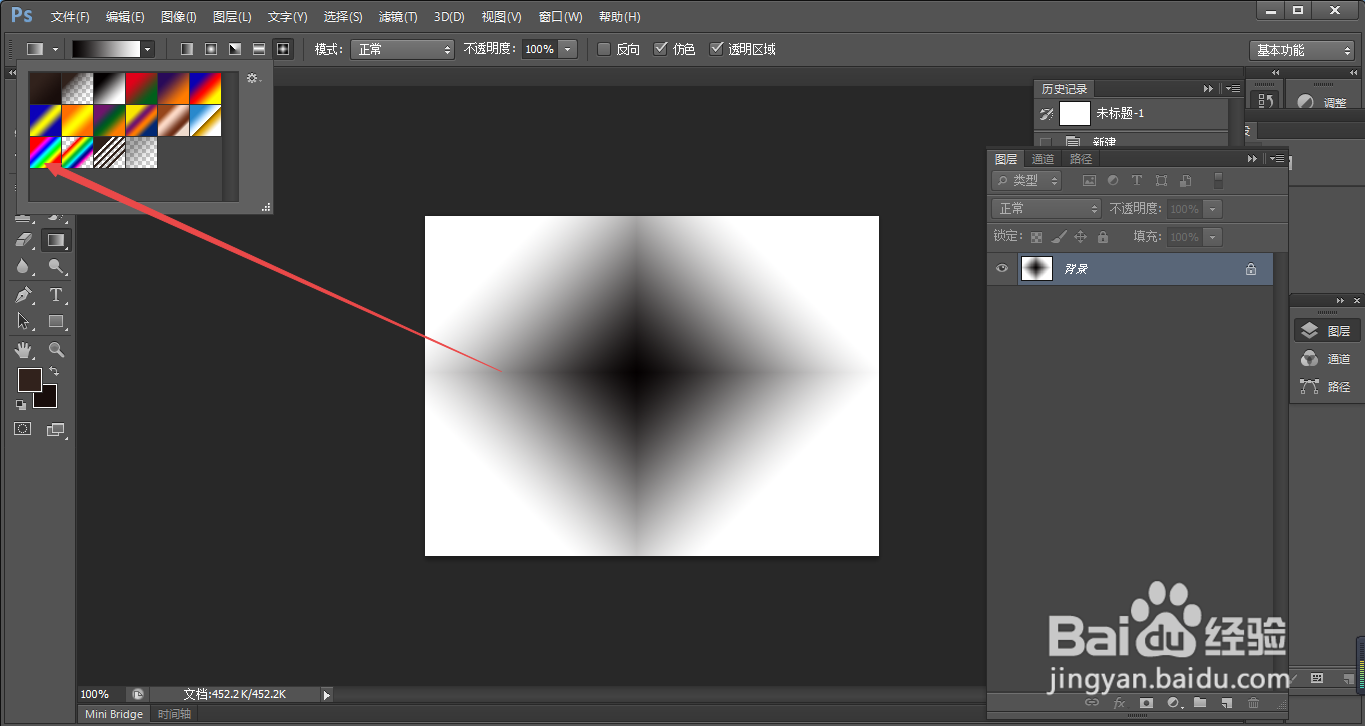 7/8
7/8 8/8
8/8 注意事项
注意事项
1.如图所示,我们点击箭头所指的“渐变工具”图标,就可以使用这个“渐变工具”了。
 2/8
2/82.如图所示,我们点击箭头所指的“菱形渐变”图标,就可以拉出菱形渐变的颜色了。
 3/8
3/83.如图所示,我们从箭头所指的地方开始拉。
 4/8
4/84.如图所示,我们就可以拉出黑色到白色菱形的颜色变化效果。
 5/8
5/85.如图所示,我们点击箭头所指的“灰色三角按钮”。
 6/8
6/86.如图所示,在弹出的颜色面板中,我们点击箭头所指的“七彩色”的色块。
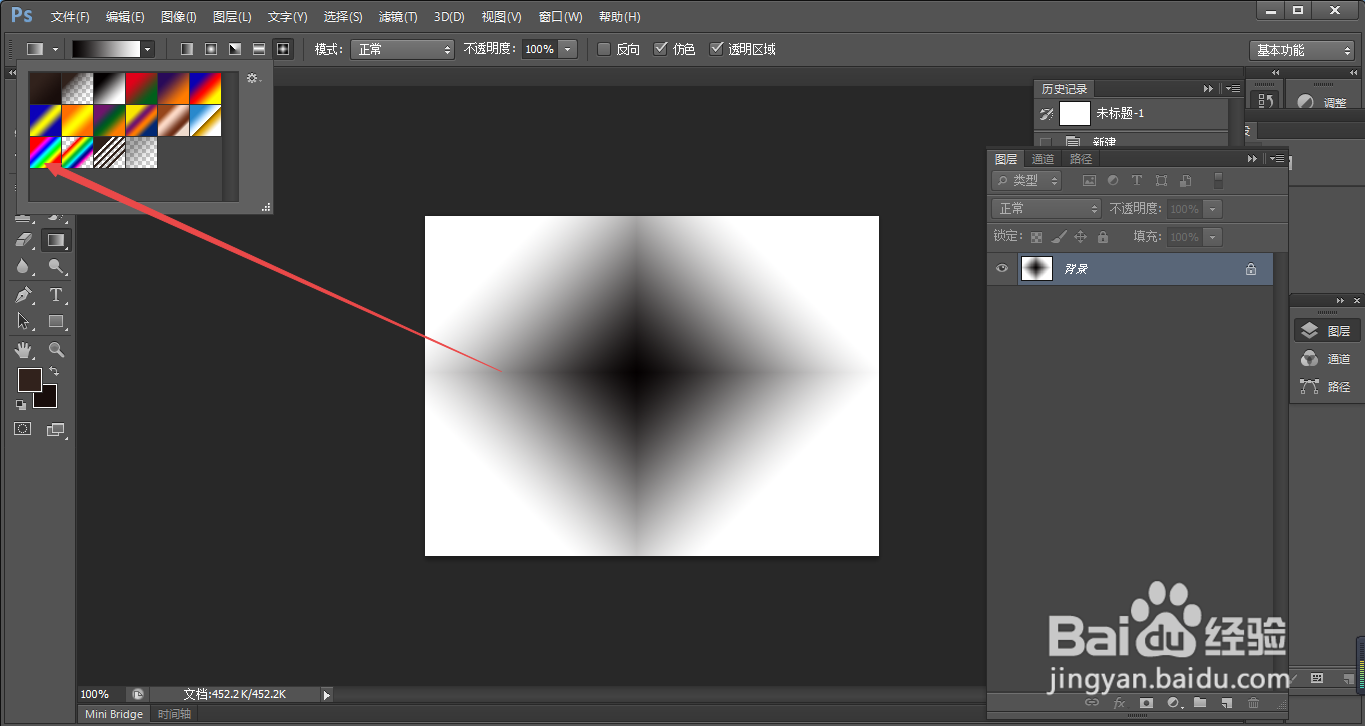 7/8
7/87.如图所示,我们从箭头所指的地方开始拉。
 8/8
8/88.如图所示,我们就可以拉出从红色、蓝色、黄色等颜色的出菱形颜色的的变化效果。
 注意事项
注意事项菱形渐变可以拉出颜色是菱形的颜色变化效果,大家快去试试吧!
PS渐变的颜色菱形颜色变化菱形的渐变版权声明:
1、本文系转载,版权归原作者所有,旨在传递信息,不代表看本站的观点和立场。
2、本站仅提供信息发布平台,不承担相关法律责任。
3、若侵犯您的版权或隐私,请联系本站管理员删除。
4、文章链接:http://www.1haoku.cn/art_273869.html
 订阅
订阅